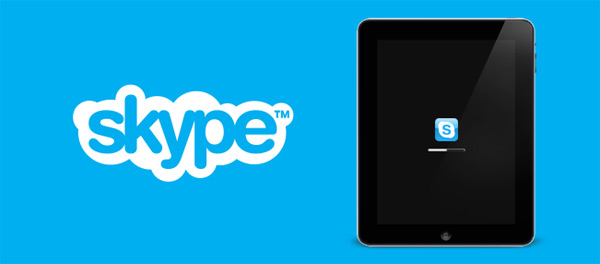Как узнать есть ли root-права на планшете
СтатьиМногие пользователи портативных компьютеров (или планшетов) так или иначе сталкиваются с необходимостью получения рут-прав на своем устройстве, которые, как известно, способны дать практически безграничные возможности по управлению девайсом. В некоторых моделях доступ к этим самым рут-правам открыт с первых же секунд использования, а в других для этого придется устанавливать специальное программное обеспечение. Так как же узнать, обладаете ли вы рут-правами на вашем устройстве или нет? Об этом и пойдет речь в данной статье.

Существует несколько способов сделать это, и мы постараемся осветить каждый из них.
1. Root Checker
Самым популярным на сегодняшний день решением является программа Root Checker, которая привлекает большинство пользователей простотой работы. Итак, предположим, что вы уже скачали данное приложение. Далее действуем по следующему алгоритму:
- Устанавливаем ее на свое устройство и запускаем программу;
- В следующем окне, которое появляется только при первом запуске, появится сообщение от разработчиков с отказом от ответственности, где сообщается, что ими используются различные сервисы, предназначенные для проведения диагностики приложения и сбора статистики. Принять или отказаться – выбор за вами. Отказ никак не повлияет на работу программы, а согласие может серьезно помочь разработчикам;
- В появившемся окошке нажимаем на единственную кнопку, гласящую «Проверить Root» или «Verify Root Access» в английской версии приложения;
- Далее вас попросят предоставить права супер-пользователя, без получения которых определить наличие рут-прав будет проблематично. Соглашаемся и жмем на соответствующую кнопку;
- После этого программа, наконец, вынесет вердикт. Вы увидите сообщение, где вас либо поздравят с наличием рут-прав, либо посочувствуют факту их отсутствия. Как видите, все достаточно просто.
2. Terminal Emulator
Другим вариантом может стать бесплатное приложение под названием Terminal Emulator. Некоторые пользователи считают этот способ более удобным и быстрым в сравнении с прочими, и у них есть на то основания. Программка очень похожа на командную строку из операционной системы Windows и является простеньким эмулятором терминала. После установки и запуска данного приложения нужно действовать следующим образом:
- Вызываем клавиатуру на дисплее устройства (делается простым нажатием на экран);
- Вводим короткую команду из двух букв – «su», после чего жмем на Enter на клавиатуре;
- Спустя короткое время получаем результат на следующей строке. Появление значка «#» означает наличие рут-прав на вашем планшете, а значка «$» — их отсутствия.
3. Android Terminal Emulator
Очень похожей на Terminal Emulator является приложение Android Terminal Emulator, которое работает по тому же принципу, что и первое, но с одним единственным отличием – при проверке рут-прав оно обязательно попросит привилегии супер-пользователя.
В заключение стоит сказать, что в особых случаях даже наличие рут-прав не дает пользователям полного контроля над девайсом, поскольку в некоторых моделях планшетов системный раздел изначально защищен от всякого рода модификаций.